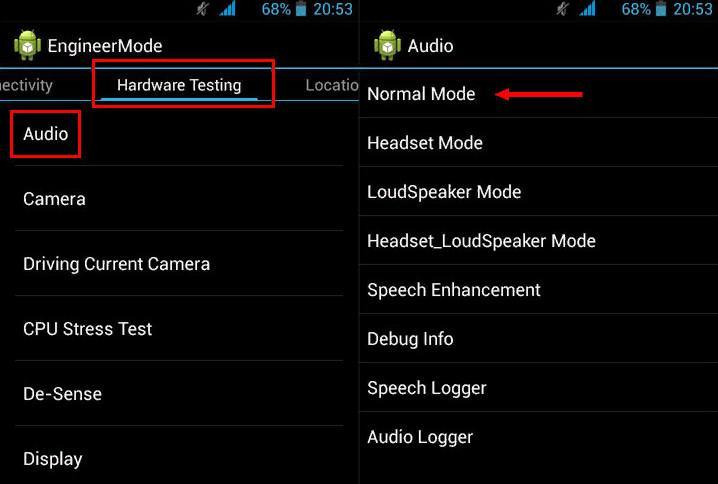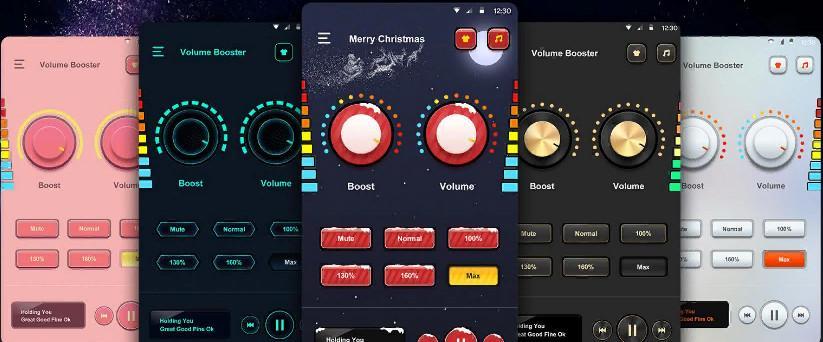- Как использовать Bluetooth микрофон для Android
- Зачем нужен микрофон
- Как использовать
- Приложение для регулировки
- Как использовать Bluetooth-микрофон для Android: Видео
- Как подключить внешний микрофон к смартфону на Андроид
- Как работает связка “микрофон-телефон”
- Подключение микрофонов
- Проводные устройства
- Беспроводные устройства
- Особенности подключения микрофона в зависимости от модели смартфона
- Инструкция по настройке микрофона
- Как выбрать адаптер правильно
- Как увеличить громкость микрофона на Андроиде — проверка и усиление
- Почему уровень громкости недостаточный
- Сбои в работе ОС
- В отверстии микрофона скопилась пыль
- Отсоединение контактов
- Влага внутри корпуса смартфона
- Неисправности микрофона в гарнитуре
- Включение микрофона через гарнитуру
- Использование инженерного меню
- Настройка восприимчивости микрофона в инженерном меню
- Способы увеличения громкости наушников
- Сторонние программы
- Усилитель гарнитуры
Как использовать Bluetooth микрофон для Android
Операционная система Android может похвастаться огромным набором функций и большим количеством различных приложений, которые буквально каждый день выпускаются для нее. В представленной статье мы рассмотрим довольно интересную тему – что такое Bluetooth микрофон для Android.
Зачем нужен микрофон
Такое устройство станет хорошей находкой для автомобилистов, велосипедистов и мотоциклистов, которым правилами запрещено разговаривать по телефону на ходу. Специально для таких людей инженерами и была придумана система «свободные руки», которая позволяет ответить на звонок, не используя при этом телефон.
Пока Bluetooth оснащали гаджеты только верхнего ценового диапазона, микрофон, работающий по этому стандарту, мог позволить себе далеко не каждый, но сегодня радиомодуль стоит даже на бюджетных моделях.
Как использовать
Теперь подробно опишем, как используется Bluetooth гарнитура с микрофоном для Android, на примере наушников Plantronics:
- Сначала необходимо активировать модуль Bluetooth на телефоне. В версиях от 4.2 и выше это можно сделать, потянув экран пальцем вниз. Появится меню, где надо нажать на символ Bluetooth, когда он подсветится,
надо зайти в настройки и перейти в меню «Bluetooth»
там будут показаны сопряженные с телефоном устройства.
Далее надо взять гарнитуру, включить ее и одновременно зажать кнопку с изображением трубки. Гарнитура начнет светиться разными цветами и на телефоне появится меню, которое попросит PIN-код для подтверждения.
Этот код можно найти в инструкции к гарнитуре. Стандартный код на большинстве устройств – 0000.
Если код был введен правильно, появится сообщение о том, что гарнитура присоединена.
После подключения гарнитура при звонке будет работать и в качестве наушников? и в качестве микрофона. Громкость Bluetooth микрофона на Android может регулироваться, а может и нет – все зависит от конкретной модели. В любом случае, чтобы выяснить это надо почитать документацию.
Приложение для регулировки
Последнее, о чем хотелось бы поговорить в этой статье, – приложения для Android с Bluetooth микрофоном. Одна из таких программ – MicTester . Она используется для тестирования микрофона. Основное преимущество программы – бесплатность.
Для использования ее надо скачать, запустить и записать что-то с помощью гарнитуры, используя кнопку «Record from your headset».
Во время воспроизведения можно будет услышать качество записи.
Еще одно приложение – Bluetooth Recorder .
Работа программы похожа, только интерфейс более приятный.
Как использовать Bluetooth-микрофон для Android: Видео
Источник
Как подключить внешний микрофон к смартфону на Андроид
Современные мобильные устройства используются для записи видео 1920х1080p и даже 4К. Иногда записывать звук нужно отдельно. Перед тем как подключить микрофон к телефону, нужно выяснить тип аудиоустройства и модель смартфона.
Как работает связка “микрофон-телефон”
Любая модель использует стандартный штекер на 4 контакта и имеет до 2 дорожек сигнала на вход. Мобильный гаджет принимает исходящий стереозвук. Обратно телефон отдает 2 стереовыхода на гарнитуру. Это “сокет” – отверстие с разъемами для входа и выхода. Концы входа соединяемого приспособления (ТРС), в отличие от четырехконтактных, работают по-другому. Из-за этого нельзя подключить устройство.
Чтобы получить чистое звучание, нужен микрофон с переходником или адаптер. Важно, чтобы последний был с 4 контактами, а вход соответствовал типу TRS или XLR.
Подключение микрофонов
Выбор оборудования всегда определяет цель его использования. Люди разных профессий предъявляют свои требования к звукозаписывающему устройству. Техника подразделяется на проводные и беспроводные.
Проводные устройства
Выделяют гарнитуру следующих типов:
- “Петличка”. Достаточно провода длиной в 1,5 м. Если она более 7 м, необходим цилиндр, на который наматывается кабель, чтобы сделать работу комфортной. Для записи звукового материала с петличного микрофона на смартфон на ОС Андроид в качестве переходника используется сплиттер. Без него смартфонам удается обнаруживать только конденсаторные петлички.
- Rode SmartLav+. Профессиональная модель. Тип направленности – по кругу. Выполнена в металлическом корпусе с проводом в крепкой изоляции. Вставляется в разъем 3,5 мм и совместима с Android. Предусмотрены ветрозащита и клипса-зажим (“крокодил”).
- Микрофон-“пушка”. Не обладает недостатками петличных аудиоустройств. Он пишет звук перед собой, шлифуя по сторонам, и в результате получается чистое звучание.
- Saramonic SmartMixer. Это система, с помощью которой можно сделать стереозапись. Включает микшер, ручку-держатель и 2 направленных микрофона. При необходимости их можно заменить на другие – для соединения используются гнезда 3,5 мм. Через дополнительный разъем mini-XLR можно подключить вокальный микрофон.
Микшер в Saramonic SmartMixer подсоединяется к смартфону через выход 3,5 мм – в наборе есть необходимый провод. На экране отображается степень звучания по каждой дорожке. Регулировка параметра громкости происходит с помощью тумблера. Система запитывает выносные микрофоны, поддерживает заряд от батареи 9V. Продолжительность работы оборудования – до 2,5 часов.
Беспроводные устройства
Подключаются bluetooth-соединением. Чтобы коммутировать устройства, надо произвести их сопряжение. Настройка блютус на каждом гаджете своя – нужно прочитать инструкцию, которая находится в коробке с оборудованием.
Популярностью пользуется модель Sennheiser Memory Mic (“петличка”). Ее тип – конденсаторный, направленность – круговая. Sennheiser Memory Mic взаимодействует с системой Android по протоколу bluetooth 4.1, функционирует удаленно. Для полноценной работы есть родная программа. Аккумулятор держит заряд 3-3,5 часа. Порт USB Type-C используется, чтобы подзаряжать устройство. Благодаря этим параметрам микрофон становится средством для записи качественного видео и создания небольшой студии звукозаписи на платформе телефона.
Особенности подключения микрофона в зависимости от модели смартфона
Разные марки телефонов имеют специфику соединения как с проводными (петличными) микрофонами, так и с гаджетами без провода. Некоторые смартфоны на базе Android 5 и выше совместимы с любым USB-микрофоном с сопряжением через USB OTG-кабель.
В наборе со звуковым оборудованием есть ряд переходников, позволяющих осуществить соединение с любым портом. По такому же принципу можно использовать адаптер. Оборудование некоторых марок поддерживает соединение только при вводе ПИН-кода на экране телефона. По заводским настройкам это чаще всего (но не всегда) 4 нуля.
При подключении “петлички” к телефону нужно иметь кабель-разветвитель. Он разделяет вход mini-jack на 2 канала: один для наушников, другой для мини-гарнитуры. Для подключения микрофона к смартфону на Android для караоке следует использовать входной разъем 3,5 мм или включить bluetooth. Переходник вставляется в mini-jack или USB, затем в адаптер подсоединяется устройство аудио. Большое количество дополнительных приспособлений могут сделать звук грязным из-за множественных аббераций сигнала.
Существуют марки, работающие без помощи стороннего оборудования.
Инструкция по настройке микрофона
Как только система выполнит сопряжение с гарнитурой, она появится в списке “Диспетчера устройств”. Появится возможность менять все доступные настройки: увеличивать и уменьшать громкость записи, включать и выключать ее, в случае подключения нескольких микрофонов одновременно можно сделать выбор по умолчанию и т.д.
Перед началом использования микрофона нужно перевести телефон в “Авиарежим” – сим-карта будет неактивна, что исключит звонки от абонентов. Затем надо пройти в приложение “Диктофон” и активировать запись. Применять для звукозаписи на операционной системе Android можно разные приложения из Google Play.
Самостоятельно можно настроить:
Отрегулировать эти параметры можно 3 способами:
- Главное меню. На экране есть значок шестеренки, через который можно войти в меню, отвечающее за параметры работы системы. В некоторых моделях есть функция увеличения чувствительности.
- Использование программы в операционной системе телефона. Она может быть встроена или загружена дополнительно.
- Инженерное меню. С его помощью редактируются значения для бесперебойной работы. Для входа необходимо знать кодировку – ее можно найти в интернете. После получения доступа к инженерному меню нужно зайти на вкладку Audio, выбрать значение Normal Mode. Затем следует открыть раздел Type для настройки микрофона, нажать на иконку Mic и повысить уровень чувствительности от 0 до 6. После этого надо сохранить изменения и перезагрузить телефон.
Как выбрать адаптер правильно
Существуют универсальные адаптеры. С их помощью у пользователя появляется возможность подключить выносной микрофон и наушники одновременно.
Среди популярных можно выделить следующие модели:
- Boya BY-CIP2 для смартфонов с разъема TRS на TRRS. Длина 0,012 м, подключение проводное. Бюджетный вариант.
- Saramonic SmartRig II. Используется для соединения профессиональных XLR-микрофонов к телефону или планшету.
- Rode SC6 для TRRS-входа смартфона на 2 микрофона и наушники.
- Saramonic LavMic. Он оснащен нагрудным микрофоном для камеры и телефона (2 входа 3,5 мм).
- Rode SC3 3,5 мм c TRRS на TRS. Он позволяет подключать гаджеты с коннектором TRRS (для гарнитурного входа смартфона) к стандартным устройствам с микрофонным входом (TRS), видеокамерам, аудиорекордерам, беспроводным передатчикам и т.д.
Для профессиональной работы подойдут модели Saramonic SmartRig II и Saramonic LavMic. Для звукозаписи голоса, интервью, тематических блогов подойдут недорогие марки.
Многие микрофоны комплектуются адаптером, который упрощает подсоединение к мобильному телефону, позволяет быстро произвести настройки аудиоустройства и начать полноценную работу.
Источник
Как увеличить громкость микрофона на Андроиде — проверка и усиление
В процессе использования смартфона могут возникать проблемы с чувствительностью микрофона. Это часто наблюдается на моделях бюджетной и средней ценовой категории. Нередко случается ситуация, когда собеседник плохо слышит владельца устройства, или звук существенно искажается. Поэтому у пользователей и возникает вопрос, как увеличить громкость микрофона на Андроиде?
Почему уровень громкости недостаточный
Владельцы телефонов часто спрашивают, как настроить микрофон на телефоне Андроид и каким образом решить проблемы с чувствительностью. Причин снижения громкости микрофона множество. Некоторые из них можно решить самостоятельно, для других требуется квалифицированная помощь.
Сбои в работе ОС
Сбой может случиться из-за ошибок в операционной системе. В некоторых случаях достаточно просто перезагрузить устройство. Если данное действие не поможет решить проблему, следует выполнить жесткую перезагрузку:
- Зажать кнопку питания и выбрать «Перезагрузка».
- После выключения телефона требуется сразу извлечь аккумулятор.
- По истечению 10-15 секунд вставить его обратно в устройство и включить смартфон.
Сейчас большинство телефонов, даже бюджетных марок могут оснащаться несъемными батареями, тогда жесткая перезагрузка выполняется следующим образом:
- Зажать кнопку питания и обе качели громкости.
- Удерживать клавиши на протяжении 10-15 секунд.
- После этого аппарат будет перезагружен.
Если способы не помогают, то необходимо проверить последние версии драйверов или обновить систему. В первом случае достаточно подключить телефон к ПК и осуществить поиск драйверов через специальное ПО. Во второй ситуации для проверки обновления системы достаточно выполнить следующие шаги:
- Открыть «Настройки» и найти раздел «Система».
- В разделе выбрать «Обновление системы».
- Если вышла новая версия ОС, то на экране должен отобразиться красный маркер с предупреждением о том, что требуется выполнить установку.
Для проверки стоит совершить тестовый звонок, предварительно подключив блютуз гарнитуру. Если собеседник слышит нормально, то это не является сбоем в работе операционной системы.
В отверстии микрофона скопилась пыль
Вследствие долгого использования телефона и нерегулярного обслуживания в отверстии микрофона может скопиться пыль. При этом полной потери чувствительности не произойдет, но будет сильно искажаться звук при разговоре. Чтобы решить эту проблему, необходимо выполнить очистку устройства. Для этого понадобиться тонкая иголка или любой подобный предмет.
Загрязнение отверстия разговорного динамика
Важно! Чистка должна проводиться максимально аккуратно, в противном случае можно повредить динамик.
Отсоединение контактов
Чувствительность микрофона в некоторых ситуациях может снизить плохой контакт или неисправность самого элемента. Для устранения проблемы необходимо вооружиться паяльником и следовать следующей инструкции:
- В первую очередь отключить устройство, снять батарею, карту памяти и СИМ-карту.
- Чтобы отделить корпус от передней панели, необходимо открутить удерживающие винты.
- Отсоединить микрофон от основного шлейфа (микрофон представляет собой плоскую таблетку, утопленную в корпусе).
- Выполнить установку новой детали и соединить ее со шлейфом.
- Собрать устройство.
Влага внутри корпуса смартфона
В некоторых ситуациях, исчезновение голоса в микрофоне связано с попаданием влаги. Это может произойти вследствие неаккуратного обращения или во время дождя на улице. В результате происходит окисление проводов и отсутствие контакта. В этом случае проводится обязательная зачистка проводов. Для этого достаточно разобрать устройство и очистить элементы с помощью ватной палочки, смоченной в этиловом или нашатырном спирте.
Важно! Если неисправность серьезная и самостоятельно устранить ее невозможно, то необходимо отнести устройство в сервисный центр.
Неисправности микрофона в гарнитуре
- Неисправность разъема для наушников. Проверить можно, подключив гарнитуру к другому телефону.
- Неправильно выставлены настройки микрофона на Андроиде. Необходимо зайти в настройки телефона и в разделе «Звук» передвинуть ползунок, увеличив уровень громкости в наушниках.
Включение микрофона через гарнитуру
Низкий уровень громкости обычно наблюдается при сбое программного обеспечения. Для устранения поломки необходимо воспользоваться кодами инженерного меню.
| Наименование модели смартфона | Вариации кодов инженерного меню |
| Устройства, использующие процессоры на базе Mediatek | *#*#54298#*#* *#*#3646633#*#* |
| Samsung Galaxy | *#*#8255#*#* *#*#4646#*#* |
| Huawei/Honor | *#*#2846579#*#* *#*#14789632#*#* |
| BQ/Prestigio | *#*#3646633#*#* |
Инструкция как увеличить громкость через инженерное меню:
- Перейти в инженерное меню.
- Затем перейти к пункту «Speech Enhancemen».
- Выбрать один из определенных параметров громкости от 0 (низкий) до 6 (громкий).
Использование инженерного меню
Как отключить ограничение громкости на смартфоне Андроиде? Такой вопрос возникает у пользователей, когда установлено ограничение звука. Для решения проблемы необходимо перейти в режим Engineering Mode:
- Перейти в номеронабиратель и ввести код доступа в зависимости от модели смартфона.
- С помощью свайпа влево отыскать пункт «Audio».
- Затем перейти во вкладку «Normal».
- Далее необходимо открыть пункт «Type» и «Mic».
- Затем перейти в «Level». Выполнить настройку, указав значение уровня от 0 до 6. Дополнительно можно выставить точечные параметры громкости «Max vol.» (повысить) и «Min vol.» (понизить).
Остальные настройки менять не стоит. Это может привести к различным звуковым искажениям. Собеседник может и вовсе не слышать человека или только обрывки речи. Помимо этого могут возникать ошибки с воспроизведением звука через разговорный динамик.
Скрытые настройки в Engineering Mode
Настройка восприимчивости микрофона в инженерном меню
Настраивать уровень восприимчивости звукового сигнала нужно с использованием параметров:
- Normal. Этот параметр настраивается только в том случае, если к телефону не подключены внешние устройства (гарнитура).
- Headset. Используется при подключении наушников или колонки.
- Mic. Настраивает непосредственно чувствительность разговорного динамика.
- Level. Уровень восприимчивости микрофона к звуку.
Важно! Для изменения чувствительности микрофона необходимо настроить параметр «Level», повышая уровень от 0 до 6. Для применения изменений требуется нажать кнопку «Set».
Способы увеличения громкости наушников
Как отключить ограничение уровня громкости на Андроиде и увеличить громкость наушников? Такой вопрос встает перед владельцами смартфонов, когда уровень звука гарнитуры недостаточен.
- использование сторонних программ;
- приобретение усилителя гарнитуры.
Сторонние программы
Для усиления звука наушников необходимо воспользоваться программой Speaker Boost Volume:
- Скачать программу из Play Market и установить ее.
- В главном окне активировать ползунок «Boost».
- Выставить необходимый процент громкости.
Speaker Boost Volume
Важно! Сторонние программы для увеличения звука могут приводить к системным сбоям.
Усилитель гарнитуры
Как увеличить громкость наушников на Андроид? Такой вопрос часто возникает, когда уровень звука недостаточный. Для увеличения громкости наушников необходимо приобрести усилитель гарнитуры. Он соединяется с телефоном и к нему подключаются непосредственно наушники. С помощью качели регулировки можно настроить нужный уровень звука.
Снижение восприимчивости микрофона может наблюдаться вследствие системных ошибок или из-за повреждения элементов (шлейфа или платы). Проблему можно устранить самостоятельно, перезагрузив аппарат или изменить параметры в скрытом меню. Если ни один из способов не помог, то стоит отдать телефон в сервисный центр для ремонта.
Источник